Dell Venue 5830 Pro User Manual [zh]
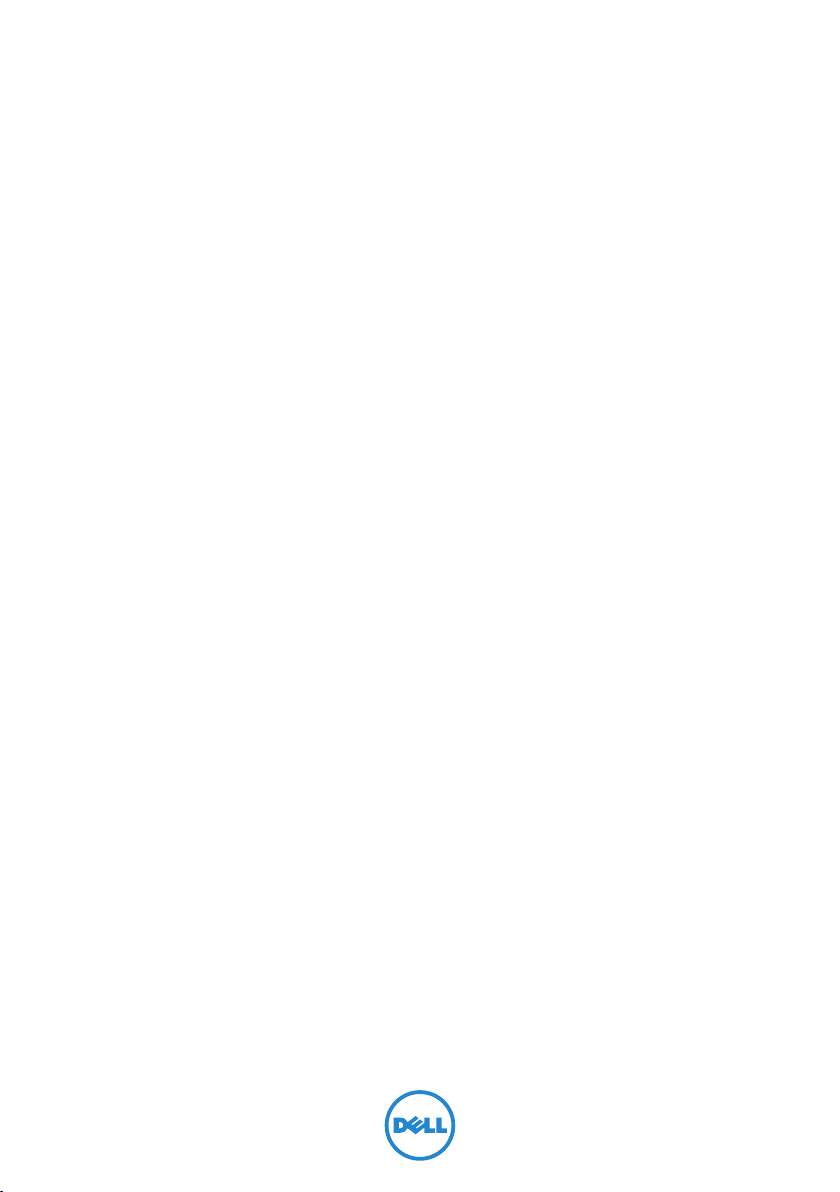
Venus 8 Pro 5830
使用者指南
管制機型 : T01D
管制類型 : T01D001
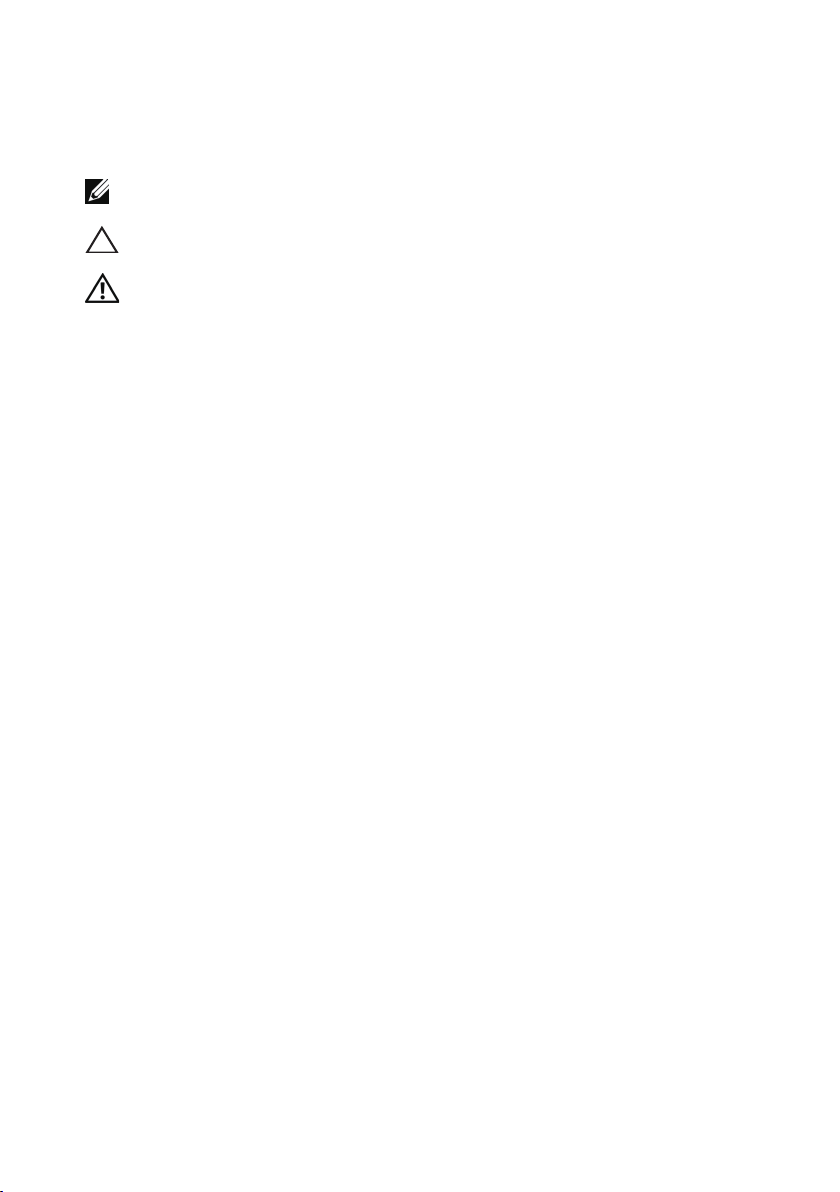
註解、注意與警告
註解:「註解」表示有助提升平板電腦使用效率的重要資訊。
注意:「注意」表示未遵循指示可能會損壞硬體或遺失資料。
警告:「警告」表示可能會導致財產損失或人員傷亡。
____________________
© 2013 Dell Inc.
本文使用的商標:Dell™ 和 DELL 標誌為 Dell Inc. 的商標;Microsoft®、Windows® 和
Internet Explorer® 為 Microsoft Corporation 於美國和 / 或其他國家之商標或註冊商標;
Bluetooth® 為 Bluetooth SIG, Inc. 所有之註冊商標,Dell 獲得授權使用。
2013 年 10 月 Rev. A00
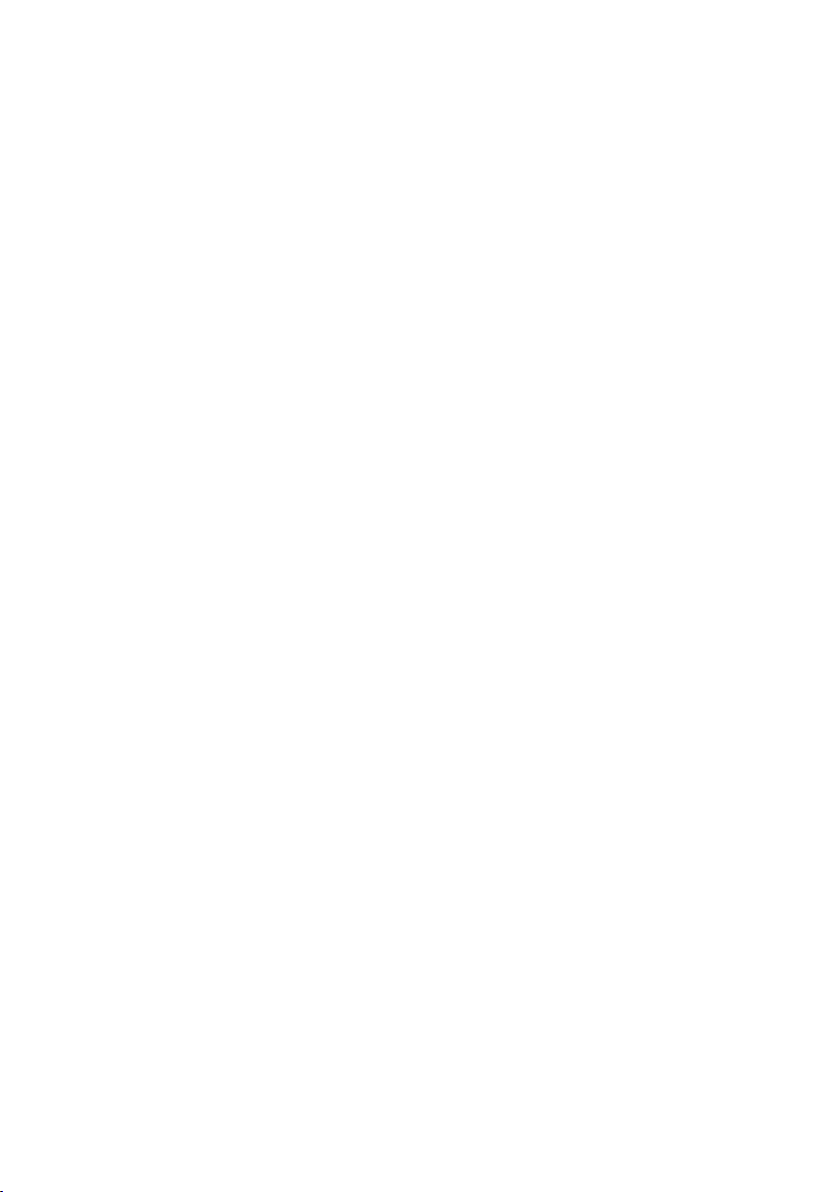
目錄
產品特色 ........................................................................... 5
產品配件 ........................................................................... 8
設定平板電腦 ................................................................... 9
為平板電腦充電 ............................................................................ 9
開啟平板電腦 ............................................................................... 11
關閉平板電腦 ...............................................................................12
關閉螢幕 .......................................................................................12
插入 microSD 記憶卡 .................................................................13
使用耳機 .......................................................................................15
使用平板電腦 ................................................................. 16
Wi-Fi 設定 ....................................................................................16
手勢 ...............................................................................................16
螢幕方向 .......................................................................................19
Windows 8 開始畫面 .................................................................19
同步平板電腦 .............................................................................. 22
疑難排解 ......................................................................... 23
清潔平板電腦 .............................................................................. 26
重新整理平板電腦 ...................................................................... 27
重設平板電腦 .............................................................................. 27
聯絡 Dell ........................................................................ 28
找出產品服務編號和快速服務代碼 .............................. 29
目錄 | 3
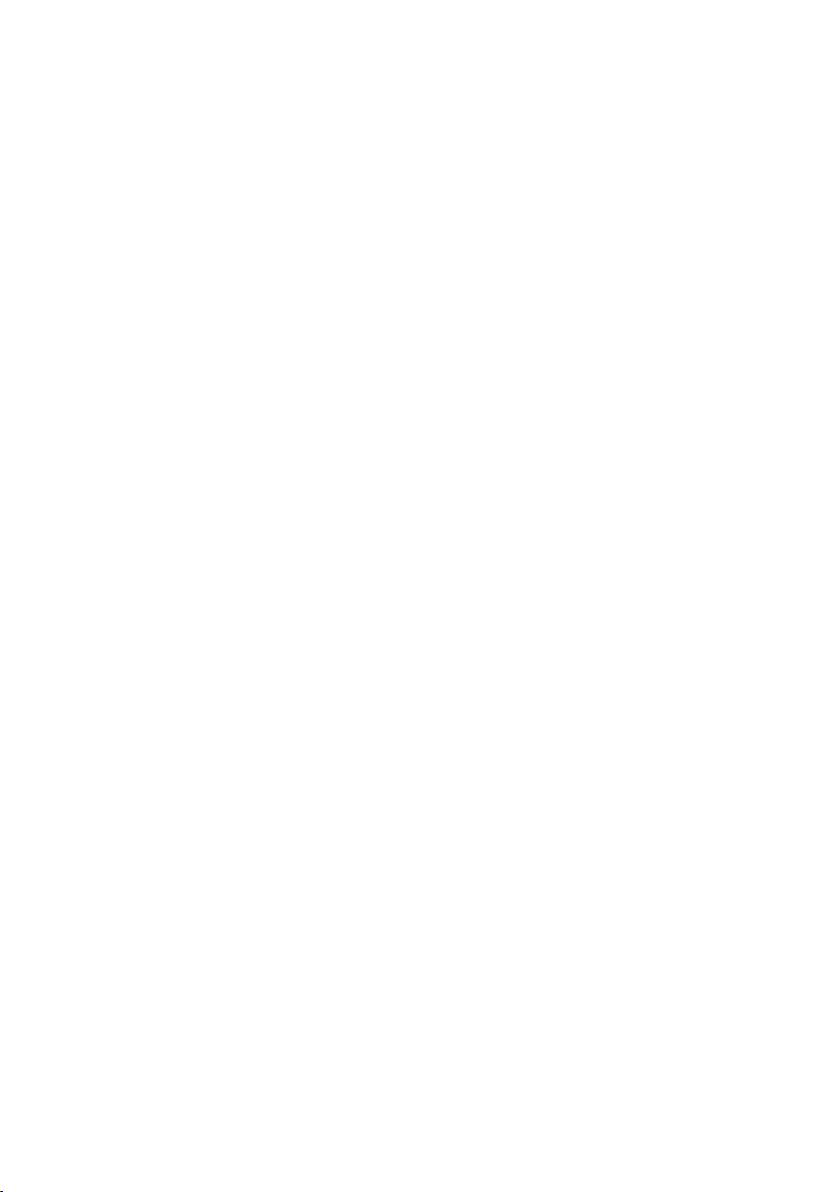
規格 ............................................................................. 30
詞彙表............................................................................. 32
索引 ............................................................................. 35
4 | 目錄
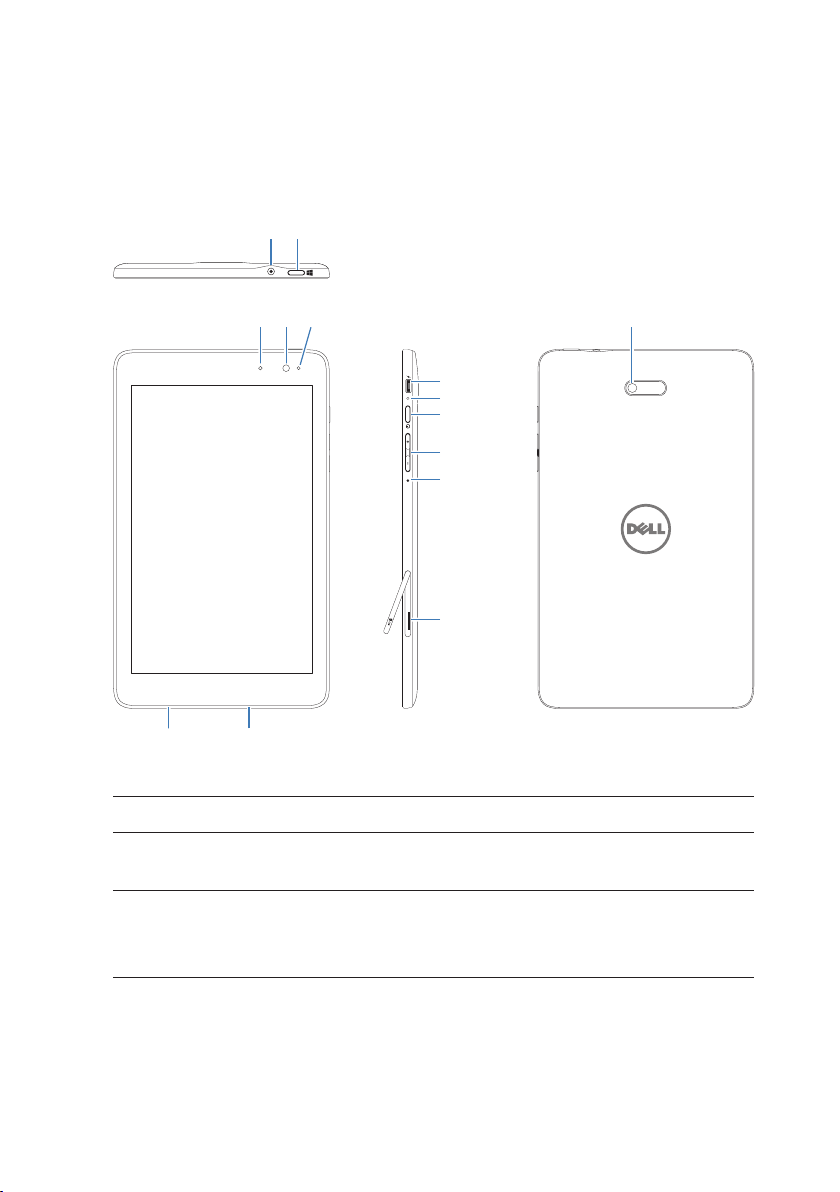
產品特色
1142
345
13 12
6
7
8
9
10
11
特色 功能
1 音訊連接埠 (3.5 公釐 ) 連接耳麥、耳機、麥克風或其他音訊設備,
收聽立體聲、錄音或撥打電話。
2 Windows 按鈕 • 按下即可打開 Windows 開始畫面。
• 按下即可快速進入最近使用的應用程式,
或最近檢視的畫面。
產品特色 | 5

特色 功能
3 狀態指示燈 • 亮起表示前鏡頭或後鏡頭已經啟動。
• 閃爍表示平板電腦正在開啟或關閉。
4 前鏡頭 • 捕捉正面照片或錄製影片。
• 撥打視訊通話可使用。
5 周圍光線感應器 依據周圍光線的強弱,自動調整顯示器背光
亮度。
6 micro-USB 連接埠 • 連接隨附的變壓器,為平板電腦供電及為
電池充電。
• 透過選購的 USB On-The-Go (OTG) 隨身
碟連接 USB 裝置,用於傳輸資料、音樂、
相片、影片等。
7 電池狀態燈 指示電池充電狀態。
8 電源按鈕 • 按住即可開啟或關閉平板電腦。
• 按下即可開啟或關閉顯示器。
9 音量按鈕 按下即可提高 / 降低音量
10 麥克風 • 錄製聲音。
• 透過連線應用程式撥打電話時輸入音訊。
11 microSD 記憶卡插槽 讀取及寫入儲存在 microSD 記憶卡的檔案。
12 喇叭 輸出音訊。
6 | 產品特色
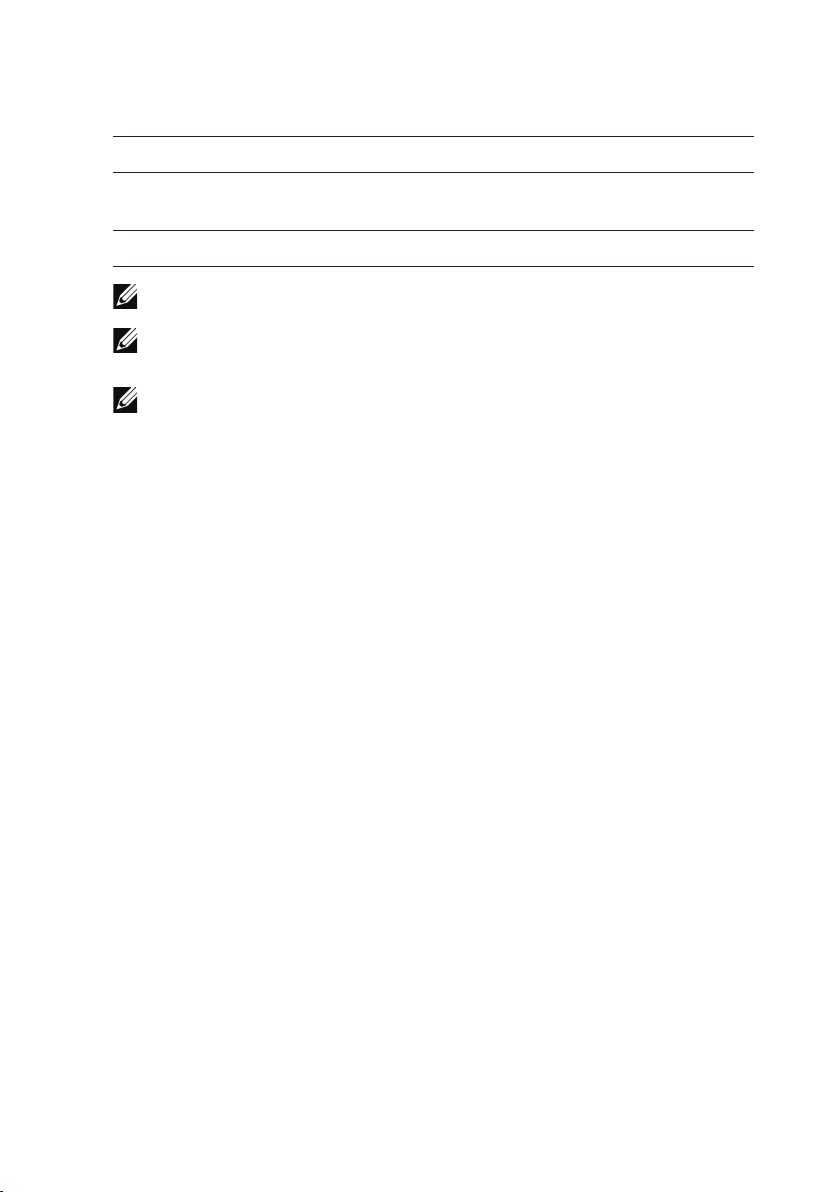
特色 功能
13 產品服務編號標籤 標示產品服務編號 / 快速服務代碼,用於聯
絡 Dell 以取得顧客服務或技術支援。
14 後鏡頭 捕捉照片或錄製影像。
註解:前鏡頭不支援放大縮小、臉部追蹤或觸碰對焦功能。
註解:後鏡頭支援連續自動對焦及觸碰對焦,但不支援放大縮小或臉部追蹤
功能。
註 解:micro-USB 連接埠不支援連接電腦,亦無法為連接的 USB 裝置供電。
規格型號:Venue 8 Pro
產品特色 | 7
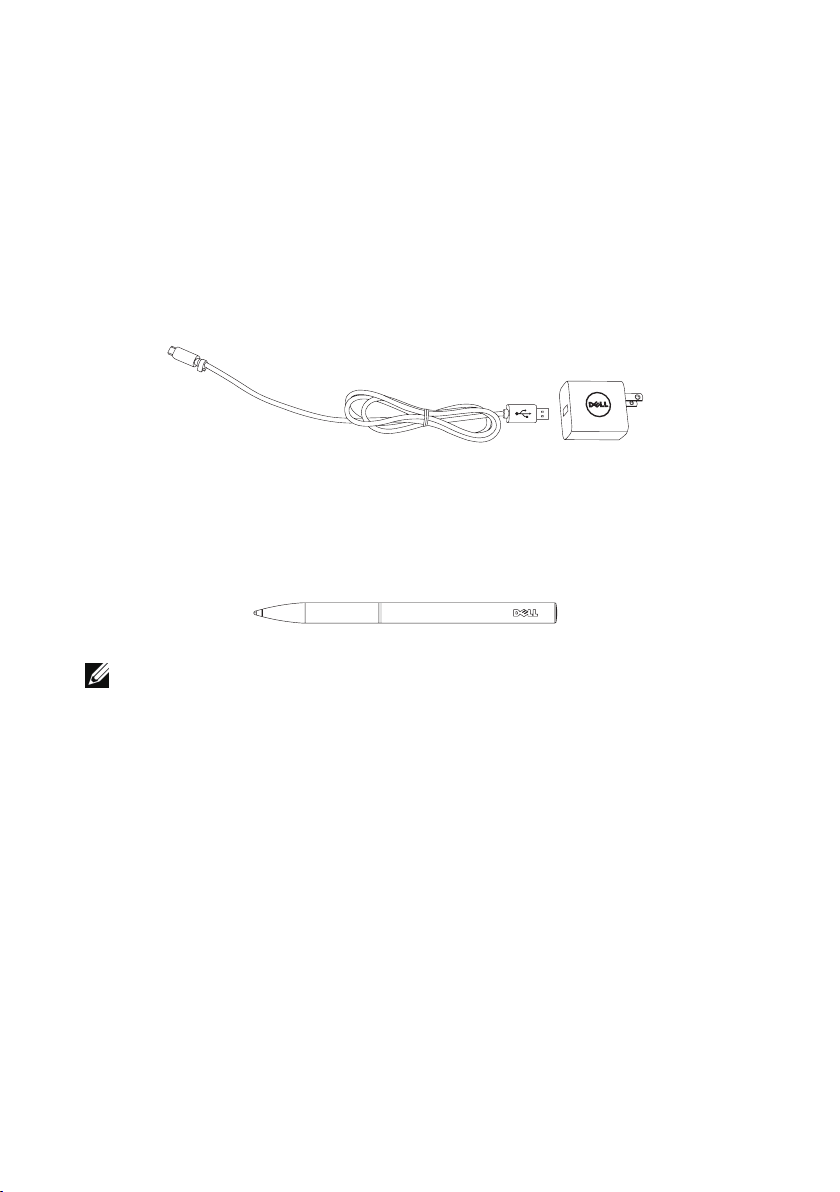
產品配件
Venue 8 Pro 平板電腦套件內含下列配件:
10 W AC 變壓器和 micro-USB 連接線
為平板電腦供電及為電池充電。
觸控筆 ( 選購 )
可在觸控螢幕上描繪圖形、選取項目和文字、翻頁、編寫或簽署文件,以
及使用多種觸碰手勢。
註解:觸碰筆另外販售,並非平板電腦附件。
8 | 產品配件
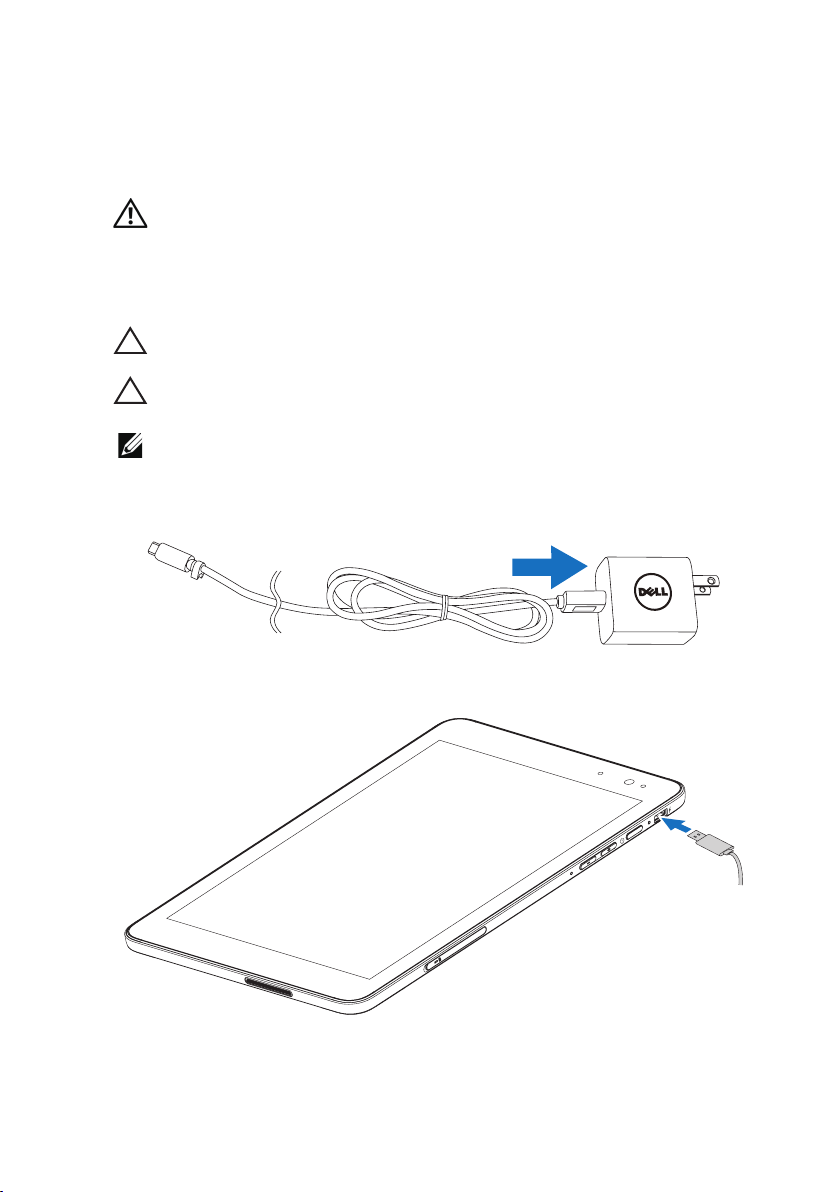
設定平板電腦
警告:在進行本節的任何程序之前,請先詳讀平板電腦隨附的安全資訊。如需
其他最佳操作方法的詳細資訊,請參閱 dell.com/regulatory_compliance。
為平板電腦充電
注意:電池充電時,請在 0°C 至 35°C 的環境溫度下進行。
注意:僅可使用隨附的變壓器為平板電腦充電,使用未經授權的變壓器或
micro-USB 連接線可能會嚴重損壞平板電腦。
註解:平板電腦從包裝盒取出時,電池尚未充足電力。
1 請將電源線插入變壓器。
2 將 micro-USB 連接線插入平板電腦的 micro-USB 連接埠。
設定平板電腦 | 9
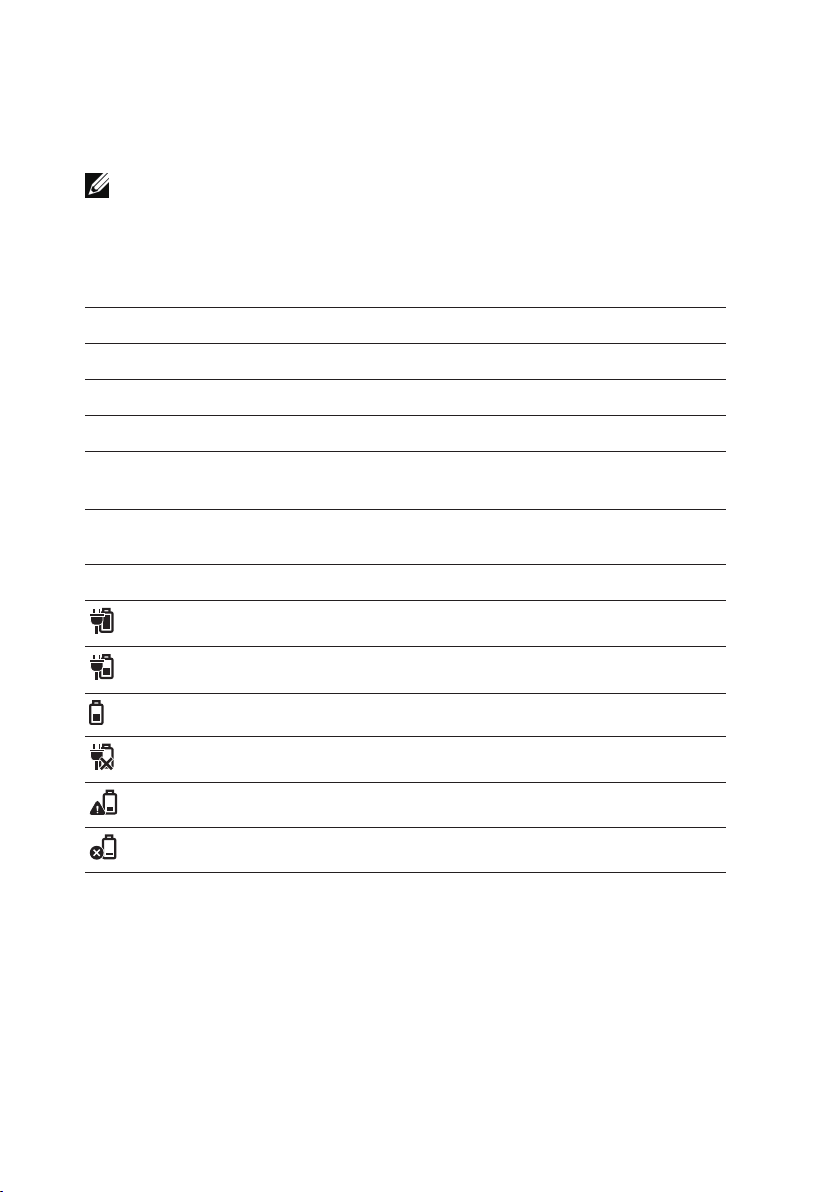
3 將變壓器插入電源插座,為平板電腦充電至電池充飽為止。
註解:電池完全放電後,約需 4 小時才能充滿電力。
平板電腦的電池充電狀態可由下列方式查看:
位於平板電腦右側的電池充電狀態燈:
LED 亮燈情形 說明
白燈 電池充電中。
黃燈 平板電腦已開啟或處於連線待命模式,且電池電量偏低。
無亮燈 電池為處於充電狀態或已充滿電力。
閃爍黃燈 電池電量嚴重不足,無足夠電力開啟電源。若在此狀態下
按下電源按鈕,電池充電狀態燈會亮起 2 秒後熄滅。
螢幕上顯示的電池圖示:
電池圖示 說明
平板電腦已連接電源,且電池已充滿電力。
平板電腦已連接電源,且電池正在充電。
平板電腦正在使用電池電力運作,電池放電中。
平板電腦已連接插頭,但偵測不到電池或電池運作不正常。
平板電腦正在使用電池電力運作,電池電量偏低。
平板電腦正在使用電池電力運作,電池電量嚴重不足。
10 | 設定平板電腦
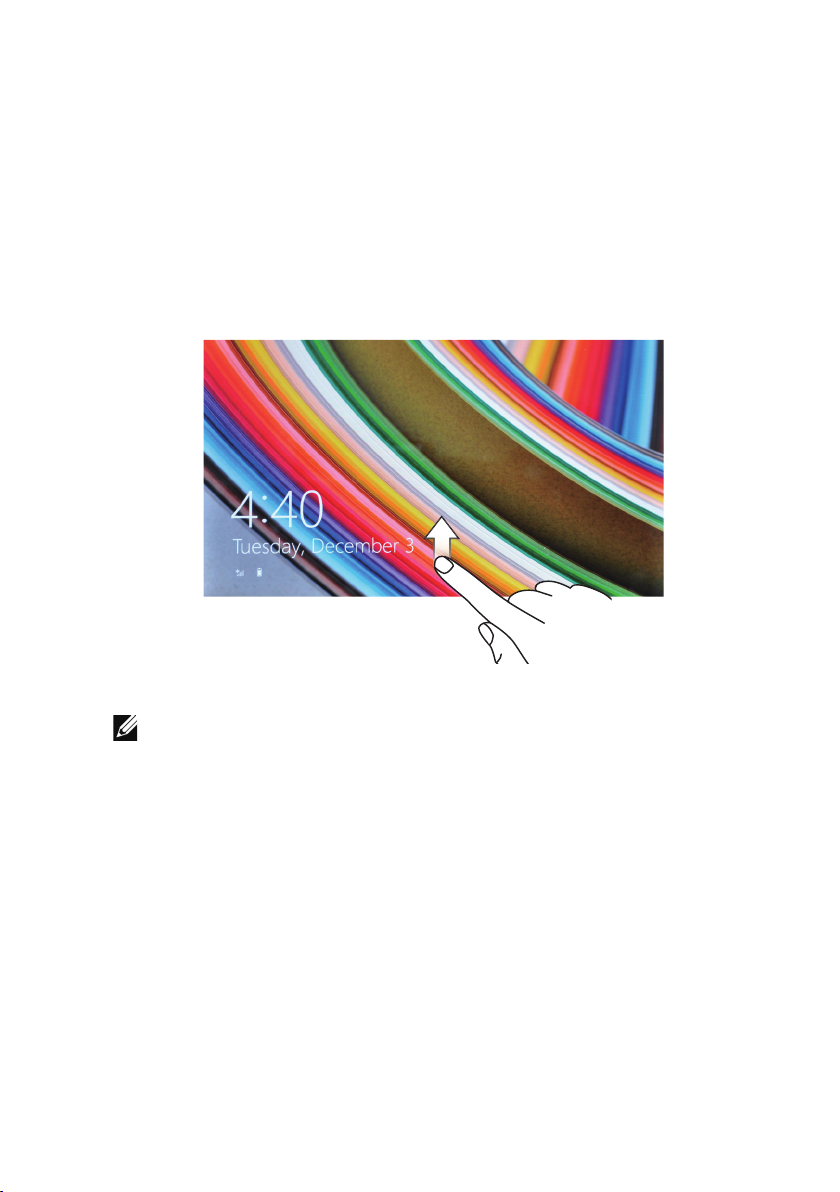
開啟平板電腦
第一次開啟平板電腦時,必須先完成 Windows 設定後才能開始使用。
如需詳細資訊,請參閱
1 按住電源按鈕 2 秒鐘,即可開啟平板電腦,接著會出現鎖定畫面。
2 手指從顯示器底端往上滑動後切換至登入畫面,然後輸入密碼以登入
Windows。
顯示 Windows 開始畫面後,即可開始使用平板電腦。
註解:若 Windows 8 沒有啟動登入畫面,鎖定畫面後會直接進入開始畫面。
《快速入門指南》
。
設定平板電腦 | 11
